Editar vídeo
- 1. dicas de edição de vídeos+
O Final Cut Pro é um software profissional de edição não linear para usuários Mac. Embora seja um software pago, uma versão de avaliação gratuita de 30 dias do Final Cut Pro X está disponível para download no macOS 10.14.6 e versões posteriores. Antes de comprar o software, você pode baixar esta versão de teste para conhecer os recursos e ter uma ideia da interface e do funcionamento do software. Saiba mais sobre o software e a versão gratuita do Final Cut Pro X nas partes abaixo.
- Parte 1. O Final Cut Pro é Grátis?
- Parte 2. As 5 Principais Alternativas Gratuitas ao Final Cut Pro em 2020
- Parte 3. O Editor e Conversor de Vídeo para Windows/Mac Mais Recomendado em 2020
Parte 1. O Final Cut Pro é Grátis?
O Final Cut Pro é um software pago, mas para conscientizar os usuários sobre seus recursos, interface e funcionamento, uma versão de teste de 30 dias do Final Cut Pro está disponível para download gratuito. Com seus imensos recursos, o software é capaz de criar vídeos profissionais de aparência impressionante. Para fazer o download do software, o sistema Mac deve ser executado no macOS 10.14.6 ou posterior. São necessários 4 GB de RAM e, para editar vídeos em 4K com títulos 3D e edição em 360 graus, 8 GB é a RAM recomendada.

A versão de teste gratuita pode ser baixada da Mac App Store, e o período de 30 dias começa assim que você abre o aplicativo pela primeira vez. O software também está disponível gratuitamente como parte do Pro Apps Bundle for Education que inclui Compressor, MainStage, Motion, Final Cut Pro X e Logic Pro X.
A versão de avaliação gratuita do software tem certas limitações onde alguns recursos não são suportados. Por exemplo, não existe opção de filmar ao vivo da câmera FaceTime diretamente para o programa.
Parte 2. As 4 Principais Alternativas Gratuitas ao Final Cut Pro em 2020
Como listamos acima, a versão gratuita do Final Cut Pro está disponível apenas por 30 dias e vem com várias limitações. Assim, a melhor opção para superar essas deficiências é usar um software alternativo. Abaixo estão listadas as 5 principais alternativas gratuitas ao Final Cut Pro.
Para editar seus vídeos gratuitamente em dispositivos iOS e Mac, o iMovie é uma ótima ferramenta. Desenvolvido pela Apple, o software agora vem com o conjunto de aplicativos Mac iLife. Usando o software, os vídeos podem ser personalizados e aprimorados de várias maneiras. Você pode alterar as configurações de cor, girar, cortar, estabilizar, adicionar transições de vídeo, adicionar filtros, efeitos, alterar a velocidade, criar uma tela dividida e executar uma série de outras funções também. A edição de áudio também pode ser feita usando o programa. A interface do software é simples, o que o torna apto para os novatos também.

Disponível para Windows e Mac, este software de edição de vídeo gratuito inclui tudo o que você precisa, criando um vídeo personalizado maravilhoso. O software está cheio de recursos, para sempre gratuito e também possui ferramentas VFX de nível profissional. Além dos recursos básicos de edição, como recorte, ajuste de cores, conversão de formato e outros, o software também oferece suporte a uma variedade de funções avançadas. Você pode trabalhar com efeitos, filtros, ferramentas de composição 2D e 3D, camadas, máscaras e muitos outros. Adequado para iniciantes, alunos e YouTubers, o software ajuda a aprender e aprimorar suas necessidades de edição de vídeo.

Este software de edição profissional é conhecido por lidar com quase todos os formatos de arquivo, de SD e HD a 4K. Há muito tempo no setor, o software conquistou altas classificações e um nome de fama. O sistema do software é complicado e requer treinamento, mas uma vez que você o domine, poderá aproveitar ao máximo todos os recursos. Disponível para sistemas Windows, Mac e Linux, a ferramenta tem milhões de usuários em todo o mundo. Poderoso e flexível, o software permite que você escolha como deseja que seus vídeos sejam exibidos.
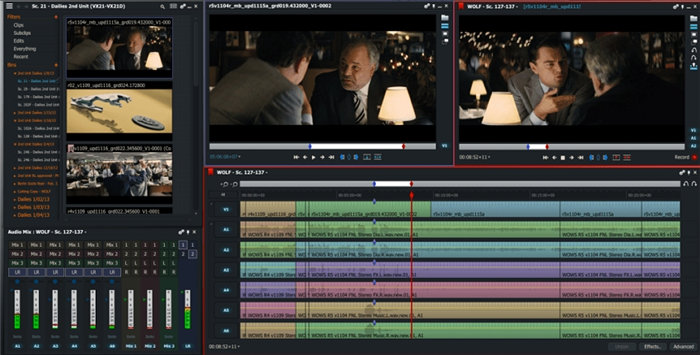
O Blender é um software de edição gratuito e de código aberto criado como um projeto público por pessoas em todo o mundo. Por ser multiplataforma, o software pode ser baixado em sistemas Windows, Mac e Linux e oferece suporte a uma variedade de recursos básicos e avançados, incluindo criação 3D. Com production path tracer, você pode renderizar e criar vídeos de cair o queixo. A escultura oferece flexibilidade e poder, enquanto várias opções de modelagem também estão disponíveis. Recursos adicionais da ferramenta incluem animação, VFX, simulação, pipeline, pré-visualização ao vivo, mixagem de áudio e outros.

Parte 3. O Editor e Conversor de Vídeo para Windows/Mac Mais Recomendado em 2020
Para editar seus arquivos de maneira simples, mas profissional, junto com a conversão e outros recursos, o Wondershare UniConverter (originalmente Wondershare Video Converter Ultimate) é uma ferramenta altamente recomendada. O software pode ser baixado rapidamente em sistemas Windows e Mac, e está disponível para cuidar de todas as suas necessidades relacionadas com vídeo. O editor integrado do programa permite aparar, cortar, adicionar efeitos, adicionar marca d'água, ajustar o volume e adicionar legendas aos vídeos de sua escolha. Uma ampla variedade de formatos de vídeo é suportada pelo software, e também é suportada a conversão para formatos de dispositivos específicos. Além disso, você também pode baixar, gravar, gravar DVD e executar outras funções usando o programa. Com processamento em lote e velocidade rápida, o software é popular entre amadores e também entre usuários profissionais.
 Wondershare UniConverter - A Melhor Alternativa ao Final Cut Pro
Wondershare UniConverter - A Melhor Alternativa ao Final Cut Pro

- Edite arquivos de vídeo com aparar, corte, adição de legendas, aplicação de efeitos e muito mais.
- Converta vídeos em formatos compatíveis com o Final Cut Pro de forma fácil e rápida no Mac/Windows.
- Suporta mais de 1000 formatos de vídeo, incluindo MP4, MOV, WMV, AVI, MKV e configurações de saída personalizadas.
- Velocidade de conversão 30 vezes mais rápida que qualquer conversor convencional.
- Grave vídeos em DVD reproduzível com atraentes modelos de DVD gratuitos.
- Baixe ou grave vídeos de mais de 10.000 sites de compartilhamento de vídeo.
- A caixa de ferramentas versátil combina metadados de vídeo fixos, criador de GIF, transmissão de vídeo para TV, compressor de vídeo e gravador de tela.
- Transmita seus vídeos do Windows ou Mac para outros dispositivos, incluindo Chromecast, Roku, Apple TV, Xbox 360 ou PS3.
- SO suportado: Para macOS 10.11 ou posterior, Windows 10/8/7/XP/Vista.
Etapa 1 Carregar Vídeos para o Wondershare UniConverter
Inicie o Wondershare UniConverter e selecione a secção Conversor de Vídeo, na interface principal. Pode simplesmente arrastar e largar os arquivos, ou pode clique em +Adicionar Arquivos e selecionar o vídeo pretendido.
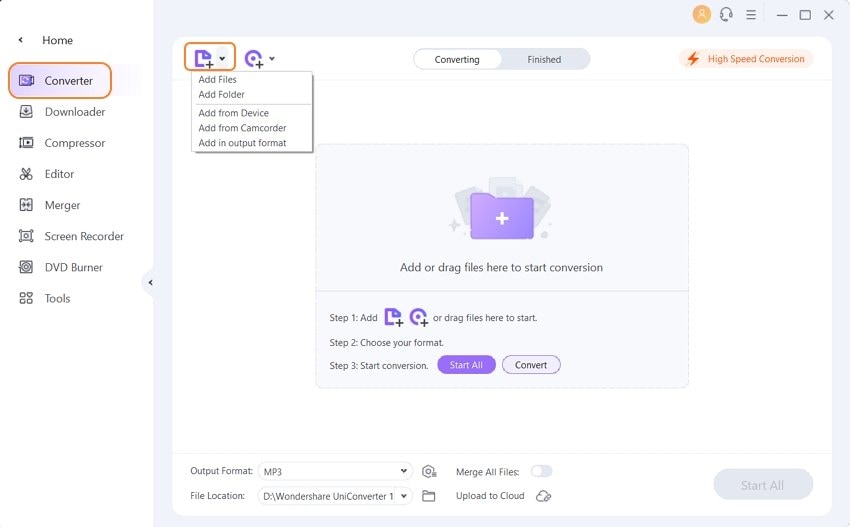
Etapa 2 Editar (Aparar) com o Wondershare UniConverter.
Na miniatura do arquivo estão presentes ícones de edição para Aparar, Cortar e Efeitos. Clique no ícone Aparar e será aberta uma nova janela. Selecione a parte desejada e clique no botão Aparar para separar o segmento selecionado. Também pode inserir a hora exata do segmento. Pode selecionar vários segmentos desta forma. Depois, selecione o segmento que pretende eliminar e clique no botão Lixeira para o remover. Pode eliminar vários segmentos. Depois de eliminar todas as partes indesejadas, clique na caixa junto a Mesclar arquivo, o que vai unir todas as partes restantes em um único arquivo. Clique no botão OK para confirmar as alterações.
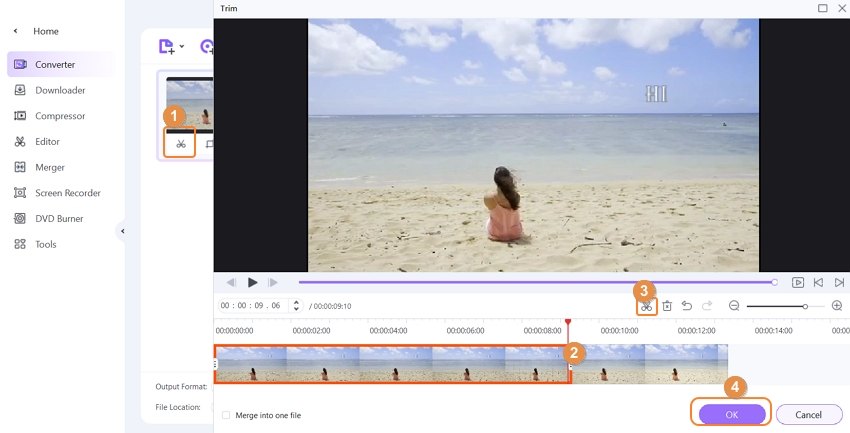
Etapa 3 Escolher o Formato de Saída.
No separador Formato de Saída, estão disponíveis muitos formatos que você pode escolher. Selecione o formato desejado e a resolução pretendida, na guia Vídeo.
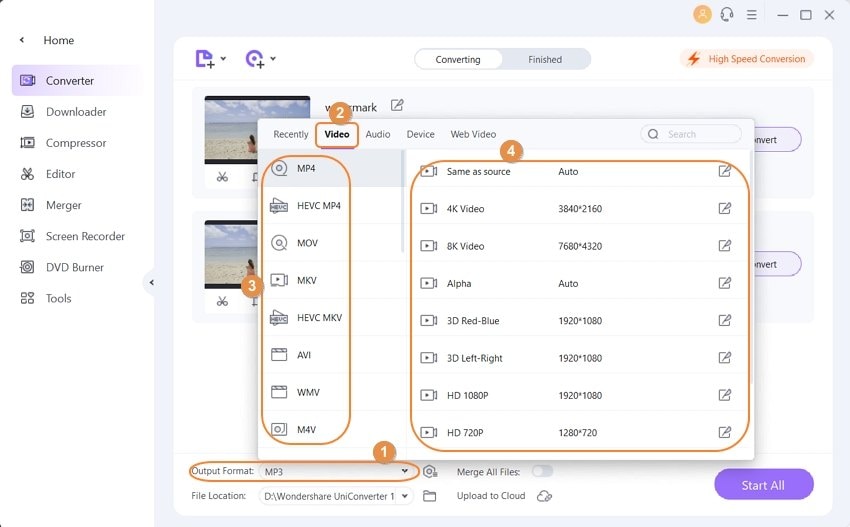
Etapa 4 Processar e Converter o Vídeo
Na guia Localização do Arquivo, selecione a pasta onde pretende armazenar o arquivo convertido. Depois, clique no botão Iniciar tudo, para iniciar o processo de conversão. O arquivo processado pode ser encontrado na guia Terminado.
Conclusão
A versão de avaliação gratuita do Final Cut Pro só está disponível por um período limitado de tempo. Então, em alternativa, você pode usar as ferramentas listadas acima. Para os melhores resultados, nós recomendamos o Wondershare UniConverter.
